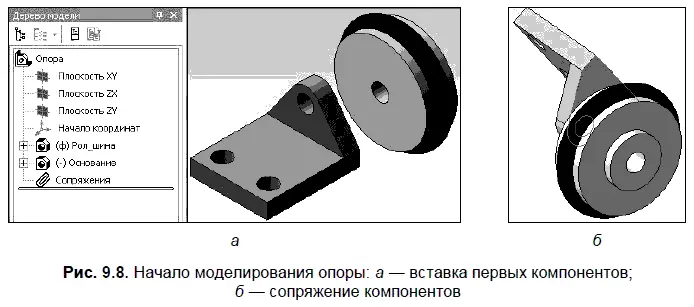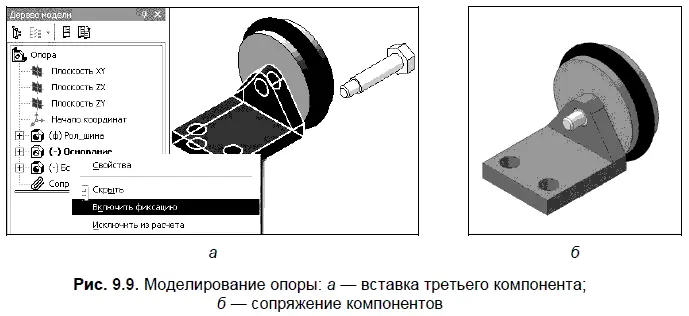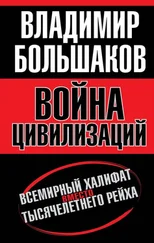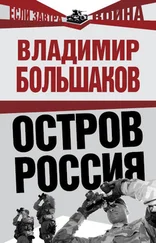Для создания показанных моделей использовалась стандартная ориентация Изометрия XYZ. Файлы созданных моделей целесообразно сохранить в одной папке, например с именем Опора.
Рассмотрим этапы создания в профессиональной версии КОМПАС модели сборки Опора.
1. Выполните Файл | Создать | Сборка| кнопка OK.
Сохраните сборку на диске под именем Опора.
Установите для модели стандартную ориентацию Изометрия XYZ.
Нажмите кнопку Добавить из файлана панели Редактирование сборки.
В диалоге открытия файлов, в папке Опора укажите компонент Ролик с шиной. На экране появится фантом указанного компонента, который можно перемещать в окне сборки. Укажите точку начала координат модели. После вставки компонента в сборку, его начало координат, направление осей координат и системные плоскости совмещаются с аналогичными элементами сборки.
2. Добавьте в сборку деталь Основание. Поместите ее перед первым компонентом.
Отключите кнопку Отображение структуры моделина панели управления Дерева модели. Добавленные компоненты появятся в Дереве модели. Компонентам присваиваются соответствующие наименования (рис. 9.8, а).
3. Нажмите кнопку Соосностьна инструментальной панели Сопряжение. Укажите соответствующие цилиндрические грани на обоих компонентах. Деталь Основание переместится так, что указанные грани станут соосны.
Нажмите кнопку Совпадение объектовна Инструментальной панели Сопряжение. Укажите ближайшую плоскую грань на первом компоненте. Для указания нужной грани на детали Основание оба компонента необходимо развернуть (рис. 9.8, б ).
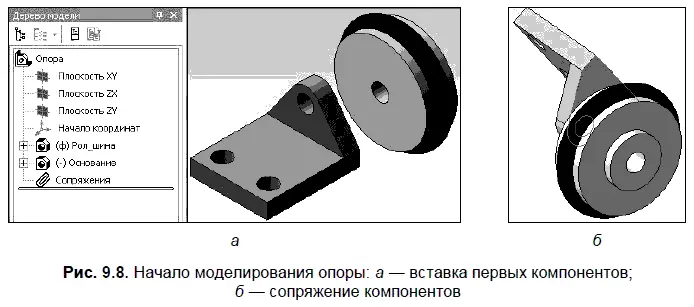
После указания этой грани два компонента «слипнутся» (рис. 9.9, а). Нажмите кнопку Прервать командуи кнопку Перестроитьна панели Вид.
Зафиксируйте компонент Основание. Для этого выделите его в дереве модели, щелкните правой кнопкой мыши и из появившегося контекстного меню выберите команду Включить фиксацию(рис. 9.9, а). Обозначение (ф)слева от названия компонента в Дереве модели означает его зафиксированный статус.
4. Добавьте в сборку деталь Болт. Поместите ее за первым компонентом. Используя команды Соосностьи Совпадение, выполните сопряжение детали Болт с компонентом Рол_шина (рис. 9.9, б). Зафиксируйте деталь Болт.
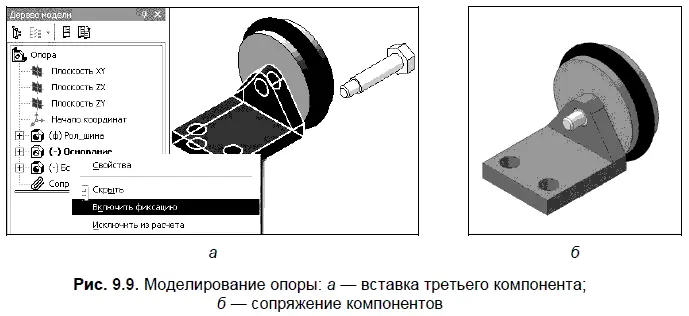
5. Добавление в сборку стандартных изделий (гайки и шайбы) можно осуществить двумя способами. Реализация первого способа начинается с выполнения команды Библиотеки | Стандартные изделия | Вставить элемент.
Рассмотрим второй, менее громоздкий способ.
• Выберите в меню Сервискоманду Менеджер библиотекили нажмите кнопку Менеджер библиотекна панели Стандартная. На экране появится окно Менеджера библиотек.
• В левой части окна откройте папку Машиностроение. В правой части отметьте «галочкой» элемент Библиотека крепежа(рис. 9.10).

• Откройте раздел Библиотека крепежа. В списке раскройте соответствующий раздел библиотеки (например, ШАЙБЫ). Выберите на правой панели пункт Шайбы(рис. 9.11). Двойным щелчком раскройте папку Шайбы.

• В появившемся на экране окне укажите параметры вставляемого изделия. Выберите диаметр, равный 8 мм, после чего нажмите кнопку OK.
• После этого система построит фантом шайбы, который можно свободно перемещать в окне модели сборки. Для размещения шайбы необходимо выполнить команду Укажите элемент базирования крепежной детали. После указания цилиндрической поверхности детали Основание
на шайбу накладывается сопряжение Соосность, а после указания плоской грани на детали Основание — сопряжение Совпадение. Для окончания размещения шайбы нажмите кнопку Создать объект:
Читать дальше
Конец ознакомительного отрывка
Купить книгу